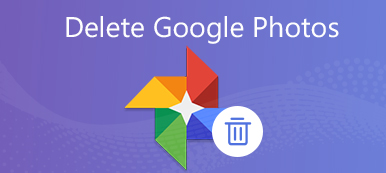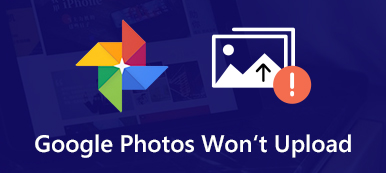Gmail — это полезная платформа для отправки и получения сообщений от других. Однако мы можем легко случайно удалить эти важные сообщения, когда хотим отфильтровать или организовать их. К счастью, есть функция «Корзина», которая позволяет восстанавливать удаленные сообщения Gmail. Однако следует знать, что «Корзина» может хранить удаленные сообщения Gmail только в течение 30 дней. Поэтому, как восстановить удаленные сообщения Gmail свыше 30 дней? Прочтите это руководство и найдите ответ прямо сейчас.
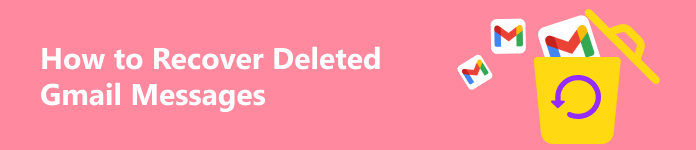
- Часть 1. Как восстановить удаленные сообщения Gmail в течение 30 дней
- Часть 2. Как восстановить удаленные сообщения Gmail по истечении 30 дней
- Часть 3. Часто задаваемые вопросы о восстановлении удаленных сообщений Gmail
Часть 1. Как восстановить удаленные сообщения Gmail в течение 30 дней
1. Использование корзины для восстановления удаленных сообщений Gmail
Как мы упоминали выше, существует функция «Корзина», которая поможет вам восстановить удаленные сообщения Gmail в течение 30 дней.
Шаг 1 Запустите Gmail на своем компьютере и обязательно войдите в систему, используя учетную запись Google, которую хотите восстановить.
Шаг 2 На левой боковой панели нажмите Ещё чтобы раскрыть больше возможностей. Выберите «Корзина», чтобы просмотреть все сообщения Gmail, которые можно восстановить.
Шаг 3 Выберите одно или несколько сообщений, которые вы хотите восстановить. Затем нажмите кнопку Перейдите в кнопка со знаком +. В развернутом меню «Переместить» выберите, куда вы хотите переместить эти удаленные сообщения Gmail.
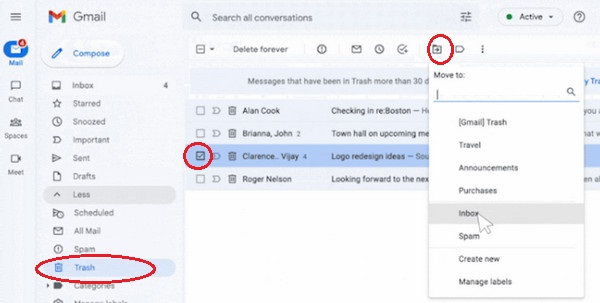
2. Используйте инструмент восстановления сообщений Gmail.
Если вы не можете найти удаленные сообщения Gmail в корзине или очистили ее, вы можете обратиться к инструменту восстановления сообщений Gmail. Этот метод также работает для недостающих сообщений в папке «Входящие» Gmail.
Как восстановить входящие и удаленные сообщения Gmail
Шаг 1 Enter Инструмент восстановления сообщений Gmail в свой Google Chrome. Введите свое имя пользователя и пароль Gmail, чтобы начать использовать этот онлайн-инструмент восстановления. Если вы забыл пароль Gmail, нажмите здесь, чтобы исправить это.
Шаг 2 Подтвердите данные своей учетной записи и нажмите кнопку Продолжить кнопка. Затем вы получите результат восстановления после завершения процесса. В нашем тесте инструмент восстановления сообщений Gmail не смог восстановить удаленные сообщения и входящие сообщения. Так что, если метод, описанный в этой части, вам не подходит, читайте дальше, чтобы попытать счастья в следующей части.
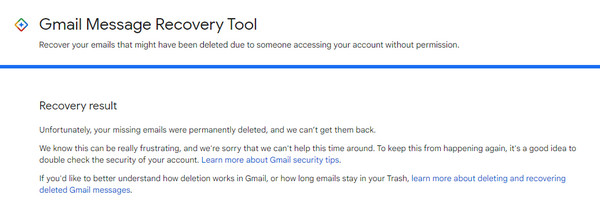
Часть 2. Как восстановить удаленные сообщения Gmail по истечении 30 дней
1. Используйте профессиональное программное обеспечение для восстановления.
Не существует идеального программного обеспечения, которое могло бы восстановить удаленные сообщения Gmail, поскольку все сообщения хранятся в файле базы данных Gmail, а не на вашем компьютере. Однако вы все равно можете восстановить важные вложения и файлы, если заранее загрузите их на свой компьютер. Если вы это сделаете, вы можете положиться на Apeaksoft Восстановление данных чтобы восстановить их для вашей работы и жизни.

4,000,000+ Загрузки
1. Восстановите удаленные или утерянные данные, включая электронные письма, документы, изображения, видео и т. д., с вашего Mac или ПК с Windows.
2. Интуитивно понятный интерфейс и высокая скорость сканирования данных.
3. Будучи безопасной и надежной программой, она не будет сохранять какие-либо данные во время процесса.
4. Сохраните важные результаты сканирования в файлах SPF для дальнейшего восстановления.
Шаг 1 Нажмите кнопку загрузки выше, чтобы загрузить профессиональную программу восстановления на свой компьютер.
Шаг 2 В главном интерфейсе отметьте тип файла вложений Gmail или установите флажок Проверьте все типы файлов. Затем вам следует выбрать место назначения, куда вы хотите восстановить эти файлы. Затем нажмите кнопку Сканировать кнопку в правом нижнем углу.

Шаг 3 Первое сканирование — это быстрое сканирование. Если вы хотите просмотреть больше восстанавливаемых файлов, вы можете нажать кнопку Глубокий анализ кнопка в правом верхнем углу.

Шаг 4 Вы можете выбрать тип файла, например изображения или документы, чтобы проверить возможные удаленные вложения Gmail. Вы можете воспользоваться ФИЛЬТР функция выбора нужных файлов.
Шаг 5 Если вам удастся найти эти файлы в Gmail, вы можете поставить галочку и нажать кнопку Recover кнопка. Затем вы можете выбрать один путь для хранения удаленных файлов Gmail.

2. Восстановление из консоли администратора.
Предположим, ваша учетная запись Gmail является не личной учетной записью, а учетной записью администратора. В этом случае вы можете получить доступ к консоли администратора Google, чтобы восстановить сообщения Gmail, удаленные более чем за 30 дней.
Шаг 1 Используйте учетную запись администратора для доступа к консоли администратора Google.
Шаг 2 Нажмите Меню кнопка с тремя горизонтальными линиями > Каталог > Пользователи.
Шаг 3 Выберите пользователя, которого хотите восстановить из Пользователи список. Затем выберите Дополнительные параметры > Восстановить данные.

Часть 3. Часто задаваемые вопросы о восстановлении удаленных сообщений Gmail
Как я могу навсегда удалить сообщения Gmail на своем iPhone?
Откройте приложение Gmail на своем iPhone и нажмите Удалить при выборе одного или нескольких сообщений. Затем вам нужно зайти в Меню с тремя горизонтальными линиями > Корзину. Здесь нажмите Очистить корзину сейчас вверху, чтобы навсегда удалить сообщения Gmail на вашем iPhone.
Как создать резервную копию старых сообщений Gmail на моем компьютере?
Существует несколько способов резервного копирования старых сообщений Gmail на вашем компьютере. Самый простой способ — использовать веб-сайт Google Takeout и выбрать данные Gmail для включения.
Исчезают ли мои сообщения Gmail после удаления учетной записи Gmail?
Да, если ты удалить учетную запись Gmail, все сообщения и настройки Gmail будут удалены. Вы больше не можете получить доступ ко всем данным Gmail.
Заключение
В этом ценном руководстве вы узнаете 4 метода восстановить удаленные сообщения Gmail в течение или после 30 дней. Если вы хотите обеспечить безопасность сообщений Gmail, вы можете скопировать их на свой компьютер, если сервер Google не работает.